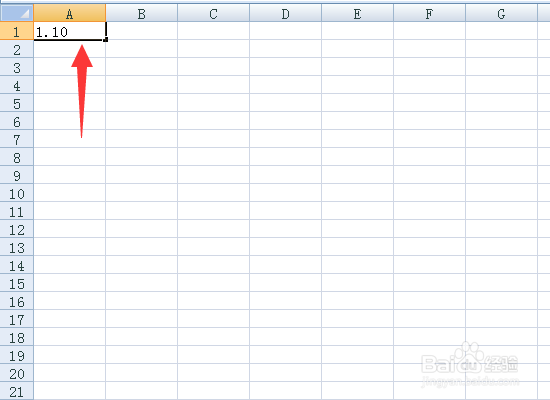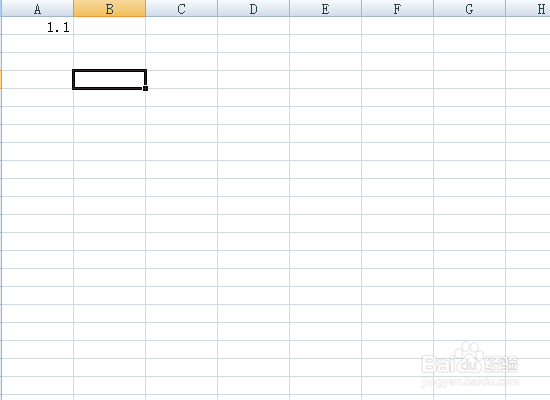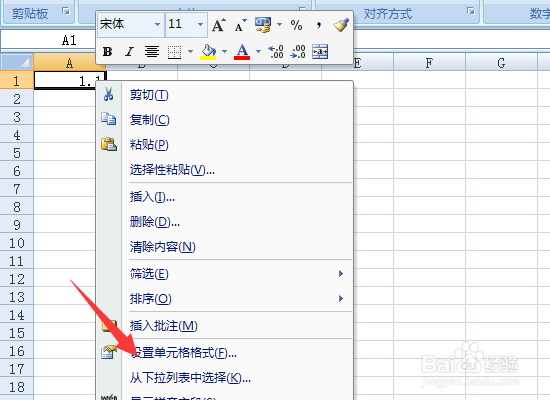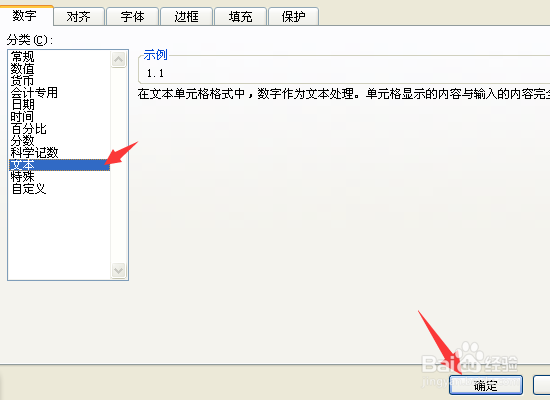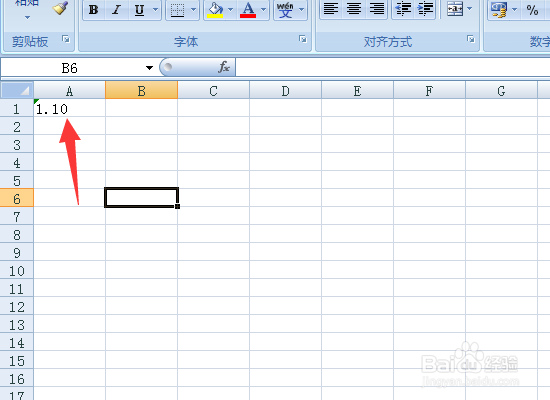用Excel如何将尾数为0的数字显示出来
1、随着时代的变迁,我们的Excel也换了很多的版本了,从最开始的2003版本,到后来的2007版本,2010版本,后来很多人碚枞凇悄选择用了2013版本,甚至是现在的wps 2016版本,虽然内容都是在不断的优化,但是其实操作方法还是一样的。
2、我们今天以2003为例子,建立好一个Excel表格文档,改好名字,双击进入到Excel主界面。
3、我们比如输入一个数字,1.10。如图所示。
4、当我们输入完毕的时候,点击其他位置的时候你会发现末位的0没有了。
5、这时,我们右键单击那个框架,选择设置单元格格式选项,进入到下一个界面进行设置。
6、选项中,有一个名字叫做文本,我们选择它,然后点击确定。
7、这时候,我们再重新输入一遍,我们就会发现那个0不会被舍去了。
声明:本网站引用、摘录或转载内容仅供网站访问者交流或参考,不代表本站立场,如存在版权或非法内容,请联系站长删除,联系邮箱:site.kefu@qq.com。
阅读量:86
阅读量:45
阅读量:49
阅读量:23
阅读量:67